Mallipohjaisen sovelluksen lomake-editorin avaaminen
Mallipohjaisen sovelluksen lomakkeissa käyttäjillä on mahdollisuus päivittää tiettyyn taulukkotietueeseen liitettyjen sarakkeiden tai kenttien tietoja.
Lomakkeet suunnitellaan lomake-editorissa pudottamalla lomake-editorin kaavioon osia, kuten osia, välilehtiä, sarakkeita ja ohjausobjekteja. Tässä artikkelissa käsitellään useita lomake-editorin käyttötapoja.
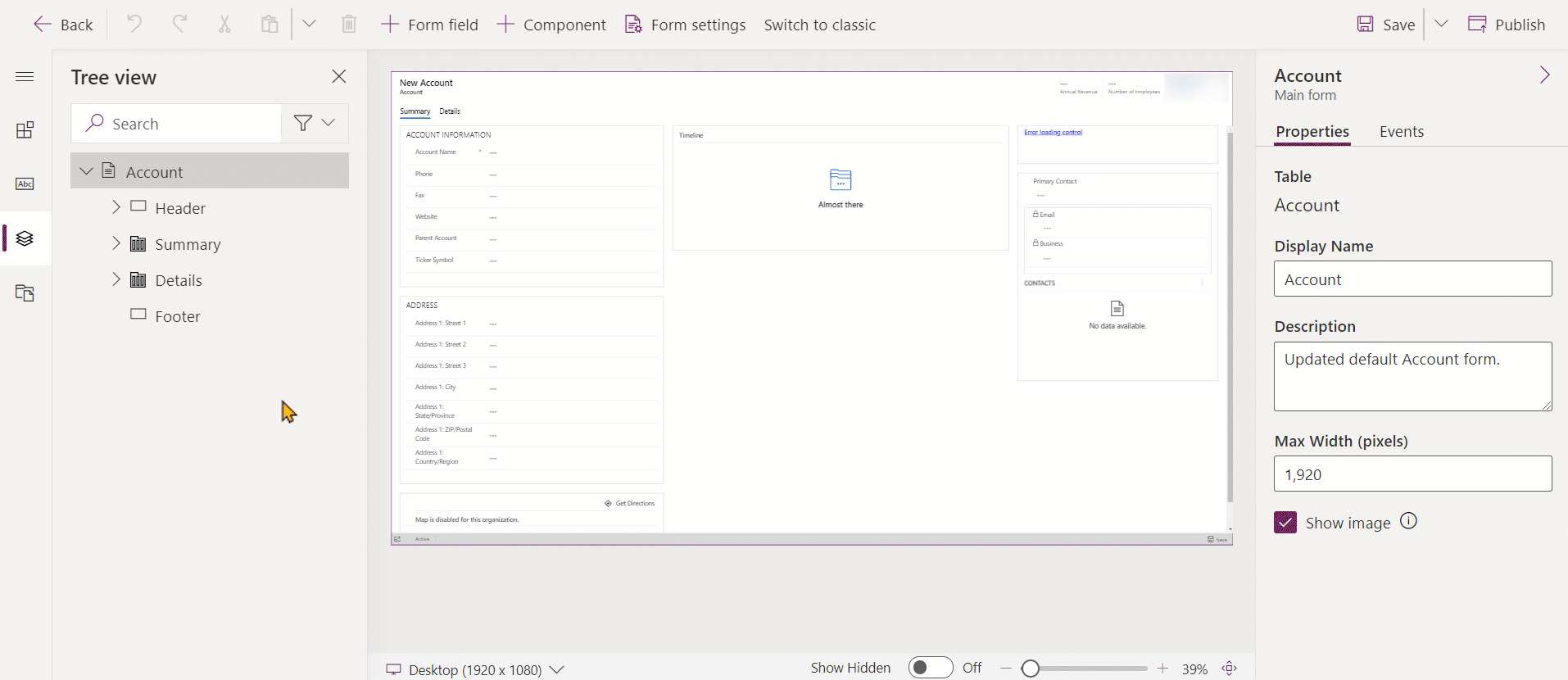
Jos haluat luoda lomaketta muokattaessa ratkaisun osia, kuten verkkoresursseja, osien nimet käyttävät oletusratkaisussa ratkaisujulkaisijan mukautuksen etuliitettä ja kyseiset osat sisältyvät vain oletusratkaisuun. Jos haluat uusien ratkaisun osien sisältyvän tiettyyn ei-hallittuun ratkaisuun, avaa lomake-editori kyseisessä ei-hallitussa ratkaisussa.
Lomake-editorin käyttäminen Power Apps-sivustossa
Kirjaudu Power Appsiin.
Valitse vasemmanpuoleisesta siirtymisruudusta Taulukot ja valitse sitten haluamasi taulukko, kuten tilit-taulukko. Jos nimikettä ei ole sivupaneelissa, valitse ... Lisää ja valitse sitten haluamasi nimike.
Valitse Lomakkeet-alue ja avaa sitten haluamasi lomake, esimerkiksi Asiakas-päälomake.
Lomake-editorin käyttäminen ratkaisunhallinnassa
Avaa ratkaisunhallinta.
Laajenna ensin Osat-kohdassa Taulukot, sitten haluamasi taulukko ja valitse Lomakkeet.
Valitse muokattava lomake lomakeluettelossa.
Lomake-editorin käyttäminen mallipohjaisen sovelluksen komentopalkissa
Avaa rivi.
Jos taulukolla on useita päälomakkeita, varmista, että kyse on muokattavasta lomakkeesta. Jos näin ei ole, valitse muokattava lomake lomakevalitsimella.
Valitse Lisää komentoja -painike
 .
.Valitse Lomake-editori.
Lomake-editorin käyttäminen sovelluksessa
Taulukko määrittää, käytetäänkö lomake-editoria komentopalkista vai valintanauhasta. Kumpikin menetelmä avaa lomakkeen oletusratkaisussa.
Ei-hallitun ratkaisun lomake-editorin käyttäminen
Avaa Ratkaisut. Jos nimikettä ei ole sivupaneelissa, valitse ... Lisää ja valitse sitten haluamasi nimike.
Valitse haluamasi ei-hallittu ratkaisu.
Avaa taulukko, jonka lomaketta haluat muokata. Jos taulukkoa ei ole, se on lisättävä. Lisätietoja: Taulukon lisääminen hallitsemattomaan ratkaisuun
Valitse Lomakkeet-alue ja avaa sitten lomake, jota haluat muokata.
Taulukon lisääminen ei-hallittuun ratkaisuun
Valitse Taulukot-solmu ja valitse sitten luettelon yläpuolella olevalta työkaluriviltä Lisää aiemmin luotu.
Varmista ensin, että Valitse ratkaisun osat -valintaikkunan Osan tyyppi -valitsimessa on valittu Taulukko, valitse sitten lisättävä taulukko ja valitse lopuksi OK.
Jos Pakollisia osia puuttuu -valintaikkuna avautuu, voit valita Ei, älä lisää pakollisia osia, jos et aio viedä tätä ei-hallittua ratkaisua toiseen ympäristöön. Jos et sisällytä puuttuvia pakollisia osia nyt, voit lisätä ne myöhemmin. Ilmoitus näkyy uudelleen, jos viet ratkaisun myöhemmin.
Laajenna ratkaisunhallinnassa taulukko, jonka lomaketta haluat muokata, ja valitse Lomakkeet.
Kaksoisnapsauta muokattavaa lomaketta lomakeluettelossa.
Seuraavat vaiheet
Lomakkeiden luominen tai muokkaaminen
Huomautus
Voitko kertoa meille dokumentaatiota koskevan kielimäärityksesi? Vastaa lyhyeen kyselyyn. (Huomaa, että tämä kysely on englanninkielinen.)
Kyselyyn vastaaminen kestää noin seitsemän minuuttia. Henkilökohtaisia tietoja ei kerätä (tietosuojatiedot).